介紹如何在 Excel 中將兩欄或多欄的資料合併成一欄,將所有資料串起來。
假設我們有一張 Excel 表格,含有地址的資料,但分散於多個欄位當中,內容如下:
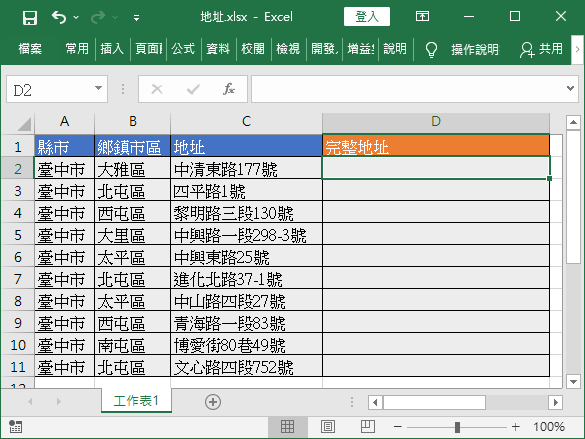
若希望將這裡的「縣市」、「鄉鎮市區」與「地址」欄位組合起來,產生完整的地址,可以使用 & 運算子或 CONCAT 函數來處理,以下是這兩種方法的教學。
使用 & 合併兩欄資料
& 運算子可以將兩個字串連接起來,以下是操作步驟。
Step 1
在公式中以 & 連接想要串接的兩個儲存格。
=B2&C2
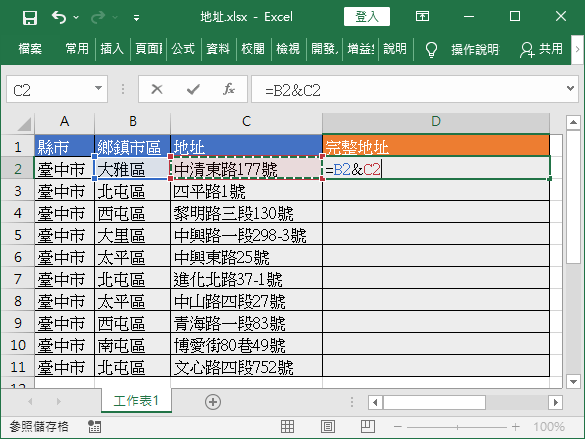
& 合併資料Step 2
將滑鼠移至輸入公式的儲存格右下角,待滑鼠游標變成十字時,以滑鼠拖曳的方式往下拉,將公式套用至所有儲存格。
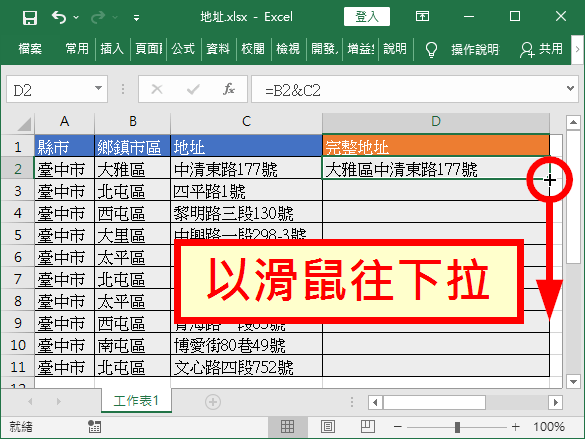
Step 3
這樣就完成兩欄資料的合併了。
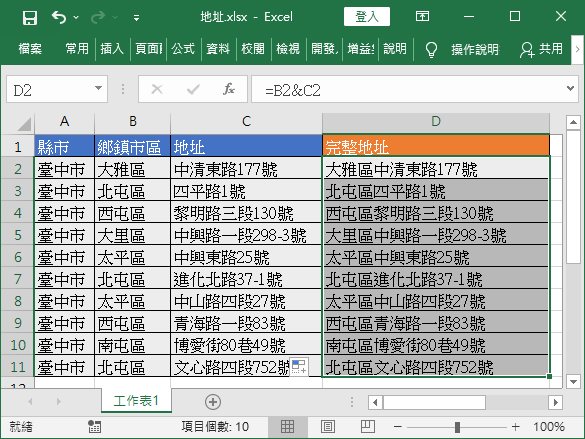
使用 & 合併三欄資料
若要用 & 合併三個欄位,做法也都類似。
Step 1
=A2&B2&C2
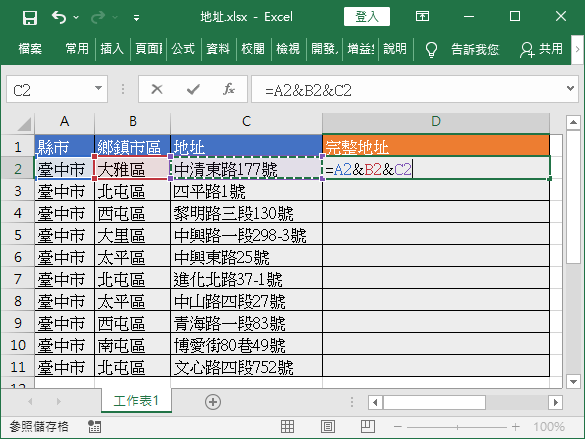
& 合併資料Step 2
這樣就完成三欄資料的合併了。

使用 CONCAT 函數合併兩欄資料
CONCAT 函數可以用來合併兩個以上的字串,作用跟 & 運算子類似。
Step 1
在公式中輸入 CONCAT 函數,以參數指定要進行合併的儲存格位置。
=CONCAT(B2,C2)
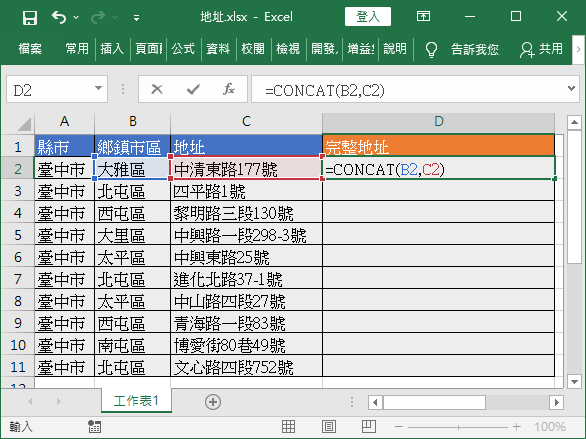
CONCAT 函數合併資料Step 2
將公式套用至所有儲存格之後,就完成兩欄資料的合併了。
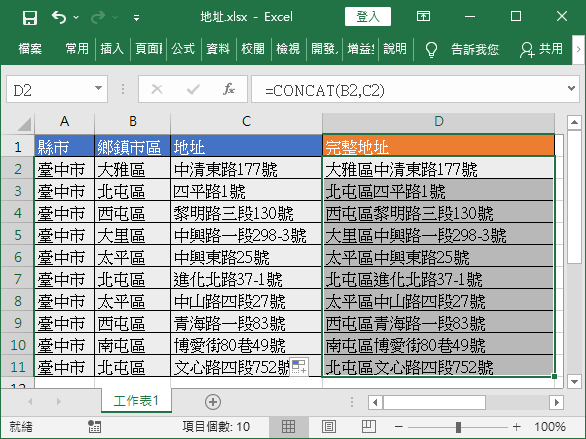
使用 CONCAT 函數合併三欄資料
使用 CONCAT 函數合併三欄資料的做法也都很類似,只是在參數中多指定一個儲存格位置而已。
Step 1
在公式中輸入 CONCAT 函數,以參數指定要進行合併的三個儲存格位置。
=CONCAT(A2,B2,C2)
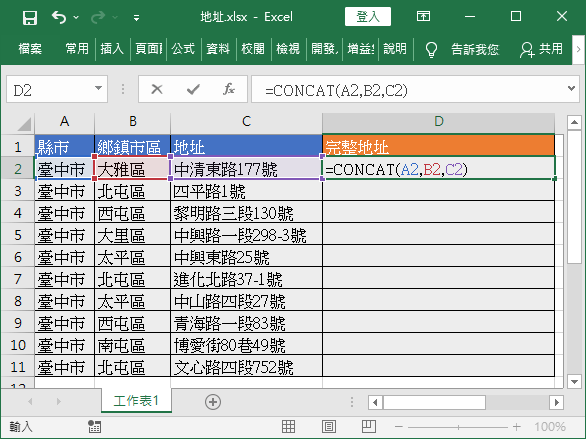
CONCAT 函數合併資料Step 2
將公式套用至所有儲存格之後,就完成三欄資料的合併了。
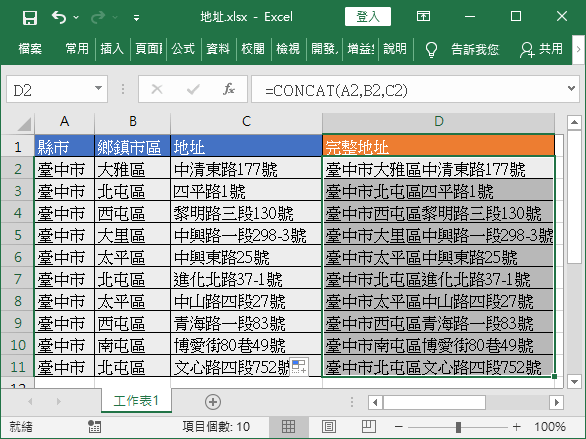


您好 在合併完整地址後 請問當工作表只需要 B欄鄉鎮市區及D欄完整地址時 (工作表不需要A欄和C欄的情況下 排除隱藏欄位功能)可以如何保留B欄鄉鎮市區及D欄完整地址的資料呢?
直接刪除A.C欄位 D欄的函數便會不見 可以如何解套呢 謝謝
可以使用「複製」與「貼上值」的方式將公式轉為計算結果,可參考 Excel 以公式的結果取代公式教學與範例。